în multe cazuri, datele dvs. pot fi conectate, dar răspândite între foi diferite. Cu ajutorul VLOOKUP între foi, puteți depăși acest obstacol și puteți extrage datele corespunzătoare din diferite foi.
acest lucru vă oferă libertatea de a avea date în mai multe foi și nu se confruntă cu restricții în utilizarea lor.
înainte de a merge mai departe, să înțelegem cum să folosim VLOOKUP între foi:
- sintaxa VLOOKUP
- VLOOKUP dintr-o altă foaie
- VLOOKUP dintr-un alt registru de lucru
Uită-te la fiecare dintre aceste subiecte unul câte unul!
- sintaxa VLOOKUP
- deci, să ne scufundăm și să învățăm cum să folosim VLOOKUP între foi!
- VLOOKUP dintr-o altă foaie
- =VLOOKUP(
- = VLOOKUP(B14,
- = VLOOKUP (B14,’lista de stoc’!D9: E23,
- =VLOOKUP(B14,’listă de acțiuni’!$D$9: $ E$23,
- =VLOOKUP(B14,’listă stoc’!D9: G23,2
- =VLOOKUP(B14,’listă de acțiuni’!D9: G23,2,0)
- VLOOKUP dintr-un alt registru de lucru
- = VLOOKUP(
- = VLOOKUP(B15,
- = VLOOKUP (B15,’lista angajaților’!$D $ 9: $ G$23
- = VLOOKUP (B15,’lista angajaților’!$D $ 9: $ G$23,2
- = VLOOKUP (B15,’lista angajaților’!$D $ 9: $ G$23,2,0)
sintaxa VLOOKUP
ce face?
caută o valoare în prima coloană a unui tablou de tabel și returnează o valoare în același rând dintr-o altă coloană de foi (la dreapta) din tabloul de tabel.
formula defalcare:
= VLOOKUP(lookup_value, table_array, col_index_num, )
ce înseamnă:
= VLOOKUP(această valoare în Sheet1, în această listă în Sheet2, și get Me valoare în această coloană în Sheet2, potrivire exactă / FALSE/0])
uneori vă confruntați cu o situație în care aveți o listă de date și doriți să aduceți date complementare dintr-o foaie diferită în același registru de lucru.
să presupunem că aveți o listă de „articole” într-un tabel din Foaie1 și doriți să aduceți „ID-ul articolului” corespunzător din Foaie2.
puteți copia și lipi manual id-ul articolului din Sheet2 în Sheet1, dar acest lucru ar dura prea mult și sunteți, de asemenea, predispus la erori.
modul rapid și rezistent la erori este prin utilizarea funcției VLOOKUP.
deci, să ne scufundăm și să învățăm cum să folosim VLOOKUP între foi!
VLOOKUP dintr-o altă foaie
urmăriți-l pe YouTube și dați-i un deget mare!

urmați tutorialul pas cu pas despre cum să VLOOKUP pentru mai multe foi cu exemplu și descărcați acest registru de lucru Excel pentru a practica de-a lungul:
descărcați registrul de lucru
pasul 1: introducem funcția VLOOKUP în celula goală unde trebuie să extragem datele
=VLOOKUP(
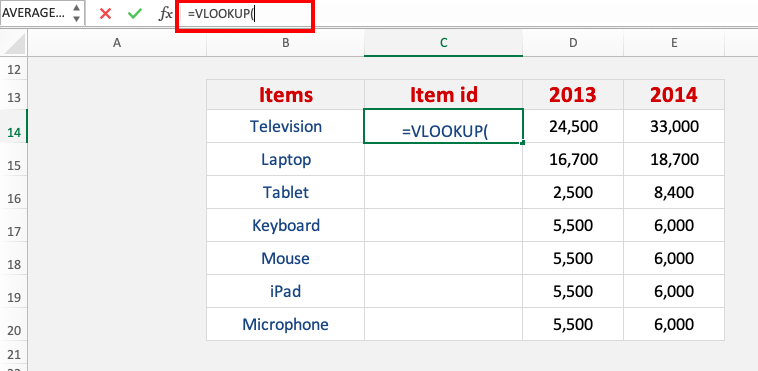
pasul 2: Introduceți primul argument pentru VLOOKUP – Lookup_value
care este valoarea pe care doriți să o căutați?
în exemplul nostru, este televizor, deci selectați că în coloana” articole ”
= VLOOKUP(B14,
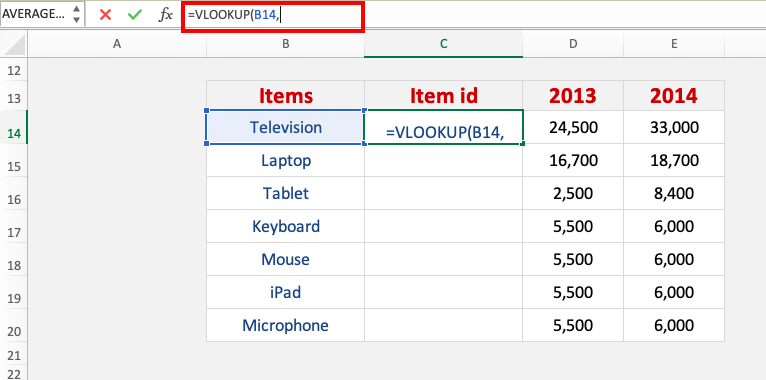
Pasul 3: Introduceți al doilea argument pentru VLOOKUP – Table_array
care este tabelul sau intervalul care conține datele dvs.?
selectați tabelul de inventar stoc în foaia de listă de stoc, astfel încât formula VLOOKUP va căuta acolo
= VLOOKUP (B14,’lista de stoc’!D9: E23,
asigurați-vă că apăsați F4, astfel încât să puteți bloca intervalul de masă.
=VLOOKUP(B14,’listă de acțiuni’!$D$9: $ E$23,
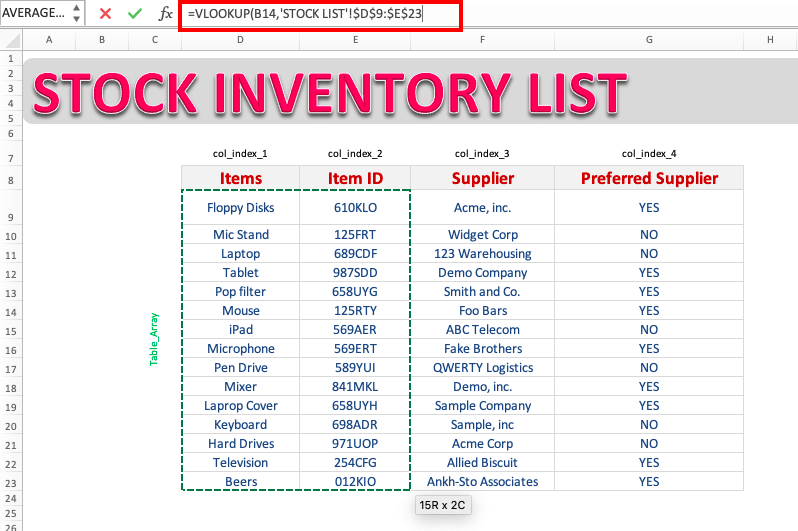
pasul 4: Introduceți al treilea argument pentru VLOOKUP – Col_index_num
care este coloana din care doriți să recuperați valoarea?
deoarece dorim să recuperăm ID-ul articolului, vom scrie 2, deoarece ID-ul articolului este a doua coloană din matricea tabelului pe care am selectat-o
=VLOOKUP(B14,’listă stoc’!D9: G23,2
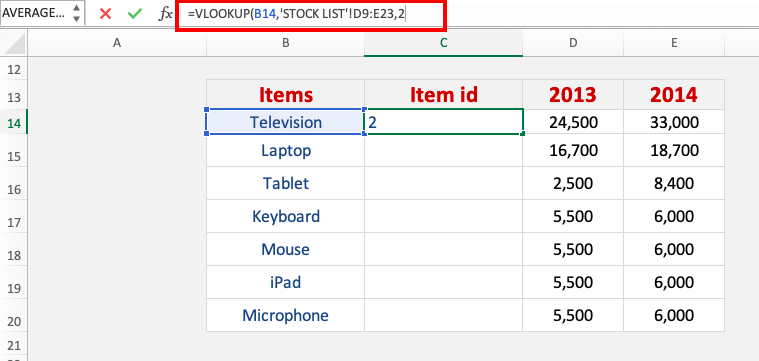
pasul 4: Introduceți al patrulea argument pentru VLOOKUP-Range_lookup
ce fel de potrivire aveți nevoie?
vrem o potrivire exactă a textului televizorului, deci asigurați-vă că este selectat FALSE sau 0.
=VLOOKUP(B14,’listă de acțiuni’!D9: G23,2,0)
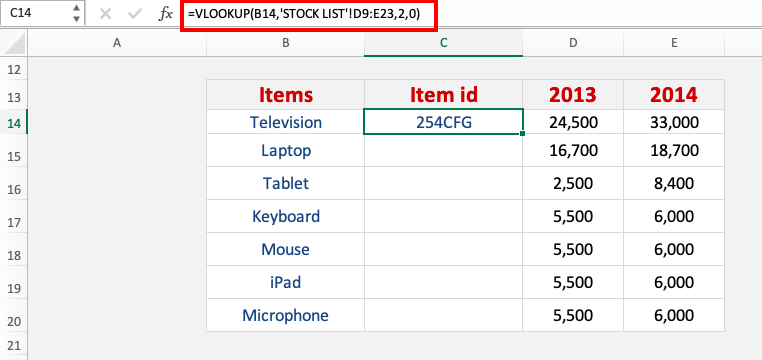
aplicați aceeași formulă restului celulelor trăgând colțul din dreapta jos în jos.
acum aveți toate rezultatele!
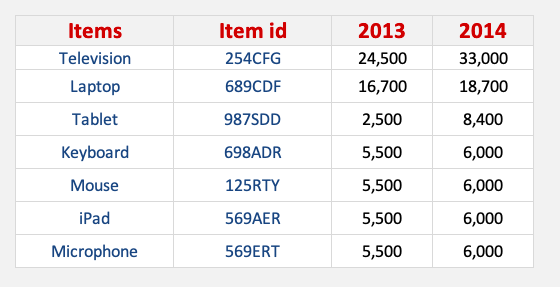
în acest exemplu, ați învățat cum să extrageți date dintr-o altă foaie de lucru din același registru de lucru folosind VLOOKUP din mai multe foi. Excel vă permite, de asemenea, să obțineți date dintr-un alt registru de lucru de pe computer.
să vedem cum se face asta!
VLOOKUP dintr-un alt registru de lucru
să presupunem că aveți date lunare de vânzări într-un registru de lucru și aveți numele angajatului și datele într-un alt registru de lucru.
trebuie să conectați aceste două registre de lucru folosind VLOOKUP pentru a extrage valori pentru o bază de date mai bună și coerentă.
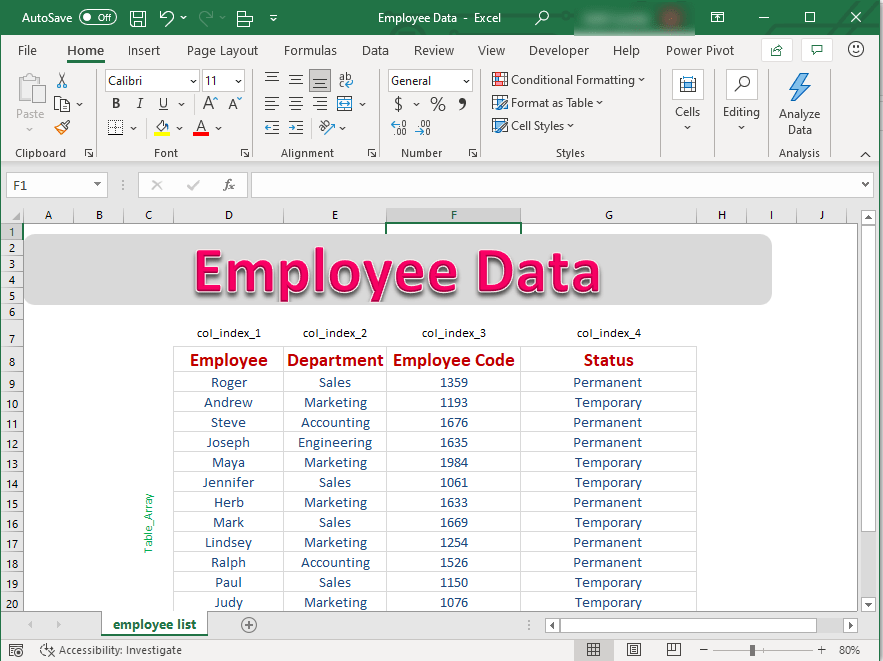
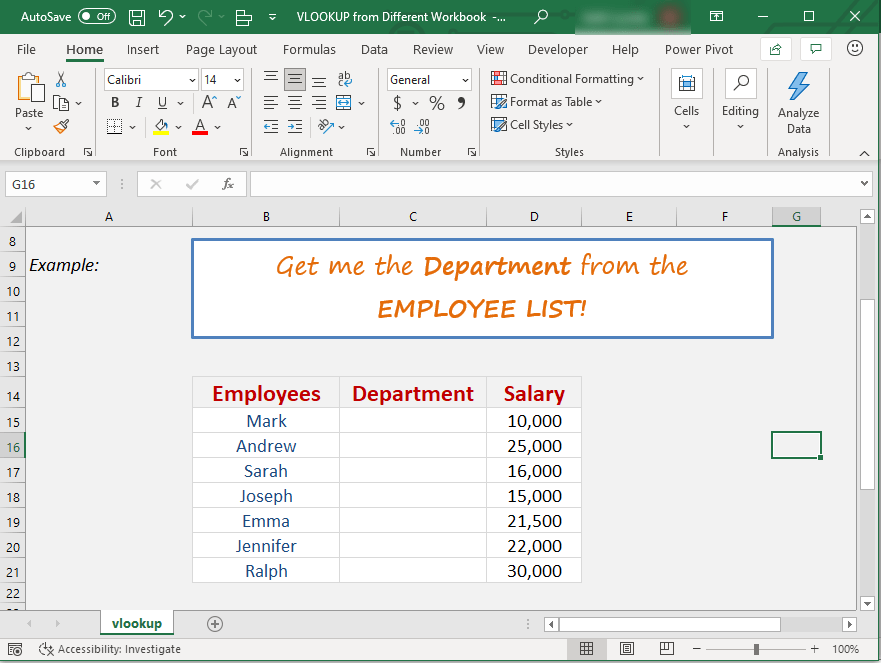
în acest tutorial, vă vom arăta cum puteți utiliza VLOOKUP în diferite registre de lucru Excel și puteți conecta și extrage date cu ușurință.
Pasul 1: introducem funcția VLOOKUP în celula goală unde trebuie să extragem datele
aceasta este celula în care dorim datele corespunzătoare. În cazul nostru, acesta este departamentul angajatului din celula C15.
= VLOOKUP(
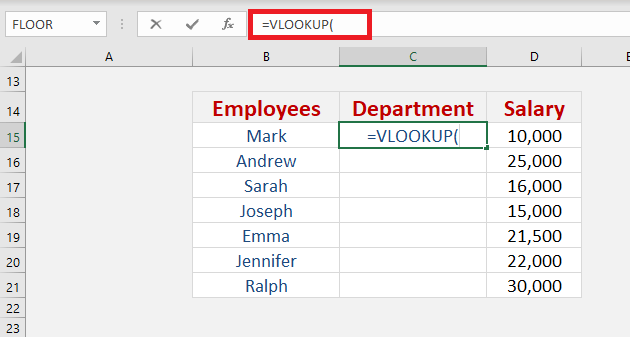
Pasul 2: Introduceți primul argument al funcției VLOOKUP – Lookup_value
care este valoarea pe care doriți să o căutați?
este valoarea care se găsește în prima coloană a tabelului. Poate fi o valoare, un șir de text sau o referință.
în exemplul nostru, este Mark, deci selectați că în coloana” angajați ”
= VLOOKUP(B15,
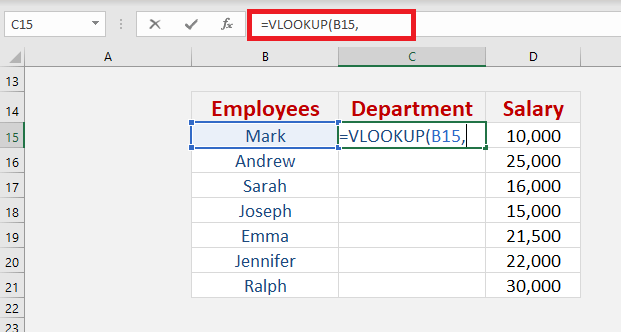
Pasul 3: Introduceți al doilea argument al funcției VLOOKUP – Table_array
care este tabelul sau intervalul care conține datele dvs.?
este un tabel de valori logice, texte, numere din care sunt preluate datele
aici trebuie să accesați registrul de lucru unde sunt stocate datele angajaților dvs., astfel încât să putem obține numele departamentului cu care sunt asociați.
selectați tabelul de date care conține numele și departamentele angajaților.
asigurați-vă că apăsați F4 pentru a bloca intervalul de tabel. Veți fi sigur că intervalul este blocat atunci când apar semne$.
= VLOOKUP (B15,’lista angajaților’!$D $ 9: $ G$23
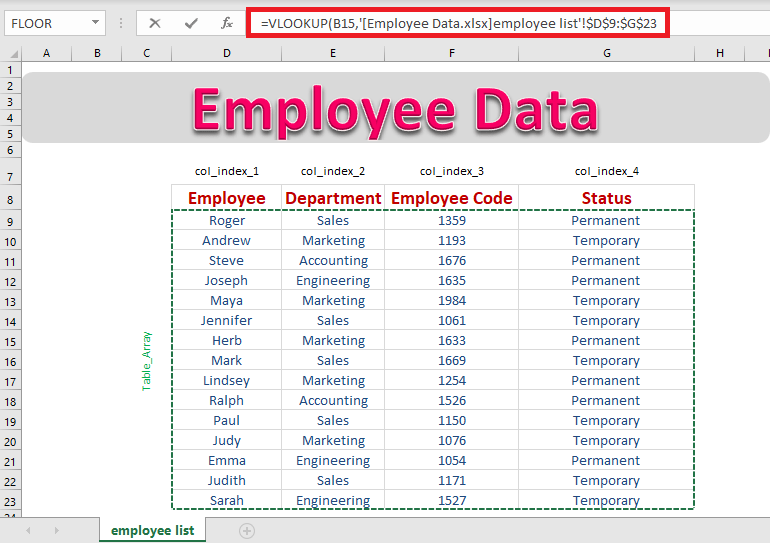
observați cum apare numele diferitelor registre de lucru între paranteze pătrate. Aceasta este indicația că referința este dintr-un alt registru de lucru.
deci, dacă introduceți formula, asigurați-vă că includeți parantezele pătrate.
Pasul 4: Introduceți al treilea argument al funcției VLOOKUP – Col_index_num
care este coloana din care doriți să recuperați valoarea?
este numărul coloanei din care trebuie returnată valoarea potrivită.
deoarece dorim să recuperăm Numele departamentului, vom scrie 2, deoarece numele departamentului este a doua coloană din matricea tabelului pe care am selectat-o.
în mod similar, dacă am dori să extragem codul angajatului, am tasta 3 aici, deoarece codul angajatului se află în a treia coloană a tabelului pe care l-am selectat.
= VLOOKUP (B15,’lista angajaților’!$D $ 9: $ G$23,2
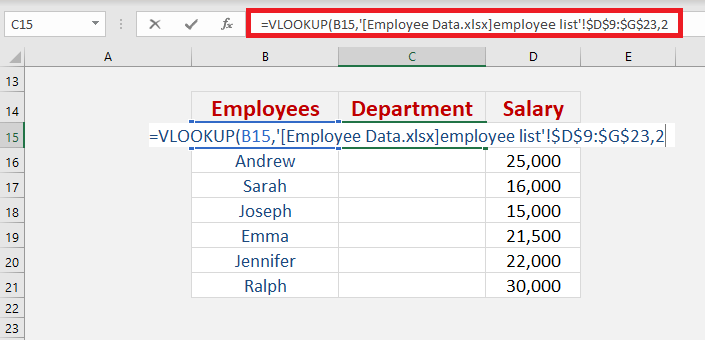
Pasul 5: Introduceți al patrulea argument al funcției VLOOKUP – Range_lookup
ce fel de potrivire aveți nevoie?
pentru a găsi o potrivire perfectă, trebuie să selectăm FALSE aici.
în cazul în care datele sunt aranjate în ordine crescătoare și aparțin unui anumit interval/perioadă, atunci TRUE ar trebui selectat pentru a obține cea mai apropiată potrivire.
dorim o potrivire exactă a textului marcajului, deci asigurați-vă că este selectat FALSE sau 0.
= VLOOKUP (B15,’lista angajaților’!$D $ 9: $ G$23,2,0)
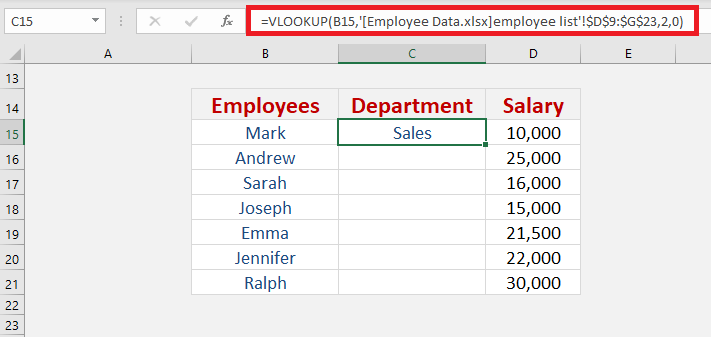
aplicați aceeași formulă restului celulelor trăgând colțul din dreapta jos în jos.
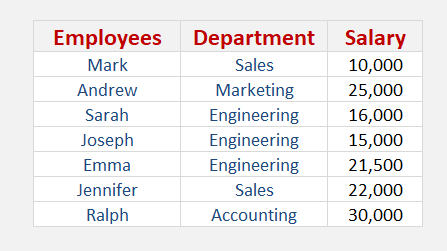
acesta este modul în care puteți extrage valori folosind VLOOKUP în mai multe foi sau mai multe registre de lucru!
Click aici pentru a afla mai multe aplicarea acestei funcții versatil – VLOOKUP!!
